DELL N5040 User Manual [ru]
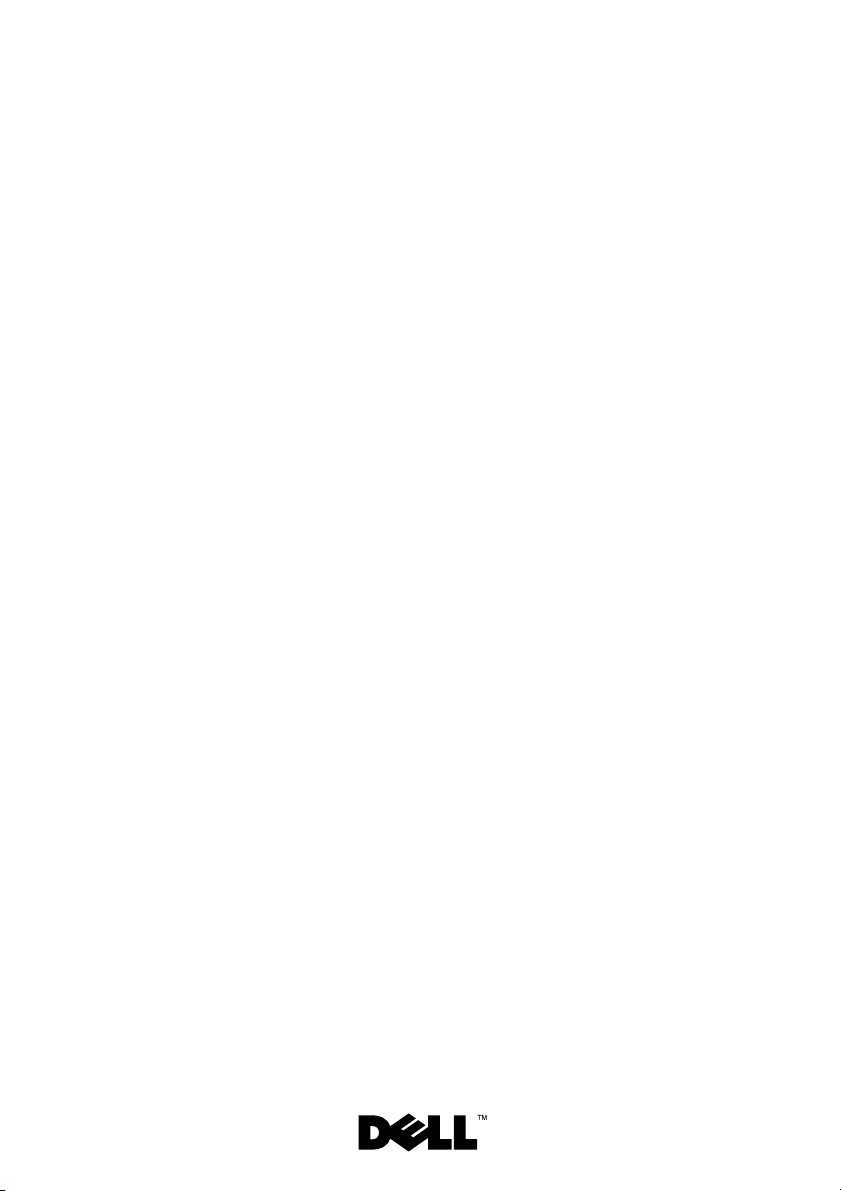
Руководство
пользователя ПК
Dell Inspiron M5040/
15-N5040/15-N5050
Нормативный номер модели: P18F Нормативный тип модели: P18F001; P18F002; P18F003
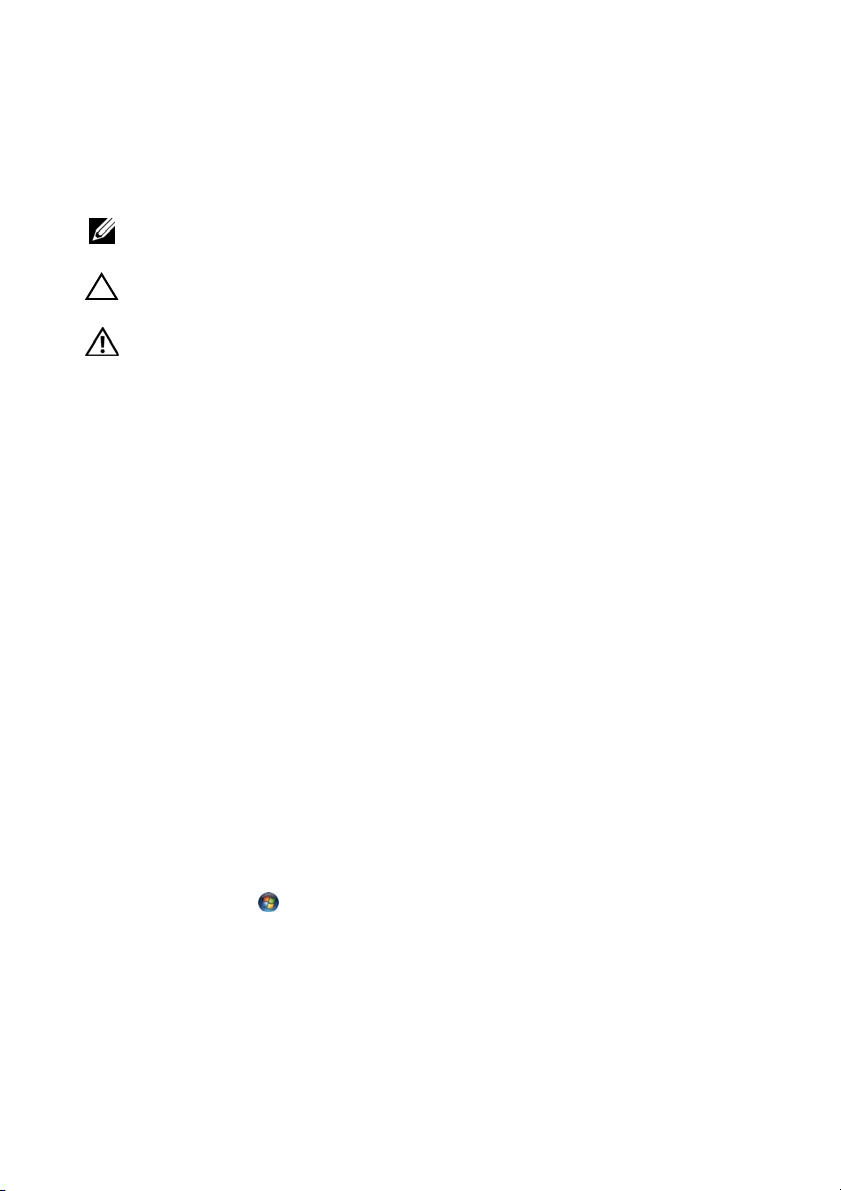
Примечания, предупреждения и
предостережения
ПРИМЕЧАНИЕ:
которая помогает более эффективно работать с компьютером.
ВНИМАНИЕ:
оборудования или потери данных в случае несоблюдения инструкций.
ОСТОРОЖНО!
повреждения оборудования, получения травмы или на угрозу для
жизни.
ПРИМЕЧАНИЕ. Содержит важную информацию,
ПРЕДУПРЕЖДЕНИЕ — указывает на риск повреждения
ОСТОРОЖНО! Указывает на потенциальную опасность
____________________
Информация, включенная в состав данного документа, может быть изменена без
уведомления.
© Dell Inc., 2011. Все права защищены.
Тов арны е знаки, используемые в тексте данного документа: Dell™, логотип DELL и Inspiron™
являются товарными знаками Dell Inc.. Bluetooth® является зарегистрированным товарным
знаком, принадлежащим корпорации Bluetooth SIG, Inc.. Microsoft®, Windows® и логотип
кнопки «Пуск» Windows являются товарными знаками или зарегистрированными
товарными знаками Microsoft Corporation в США и (или) других странах.
Воспроизведение этих материалов
запрещается.
Нормативный номер модели: P18F Нормативный тип модели: P18F001; P18F002; P18F003
Май 2011 г. Ред. A00
в любой форме без письменного разрешения Dell Inc. строго

Содержание
1 Перед началом работы . . . . . . . . . . . 7
Рекомендуемые инструменты . . . . . . . . . . . . 7
Выключение компьютера. . . . . . . . . . . . . . . 7
Перед работой с внутренними
компонентами компьютера
2 Аккумулятор . . . . . . . . . . . . . . . . . . . . 11
Снятие аккумулятора . . . . . . . . . . . . . . . . 11
. . . . . . . . . . . . . 8
Установка аккумулятора
. . . . . . . . . . . . . . 12
3 Клавиатура . . . . . . . . . . . . . . . . . . . . . 13
Снятие клавиатуры. . . . . . . . . . . . . . . . . . 13
Установка клавиатуры
. . . . . . . . . . . . . . . 15
4 Модули памяти . . . . . . . . . . . . . . . . . 17
Снятие модулей памяти . . . . . . . . . . . . . . . 17
Установка модулей памяти . . . . . . . . . . . . . 18
Содержание 3
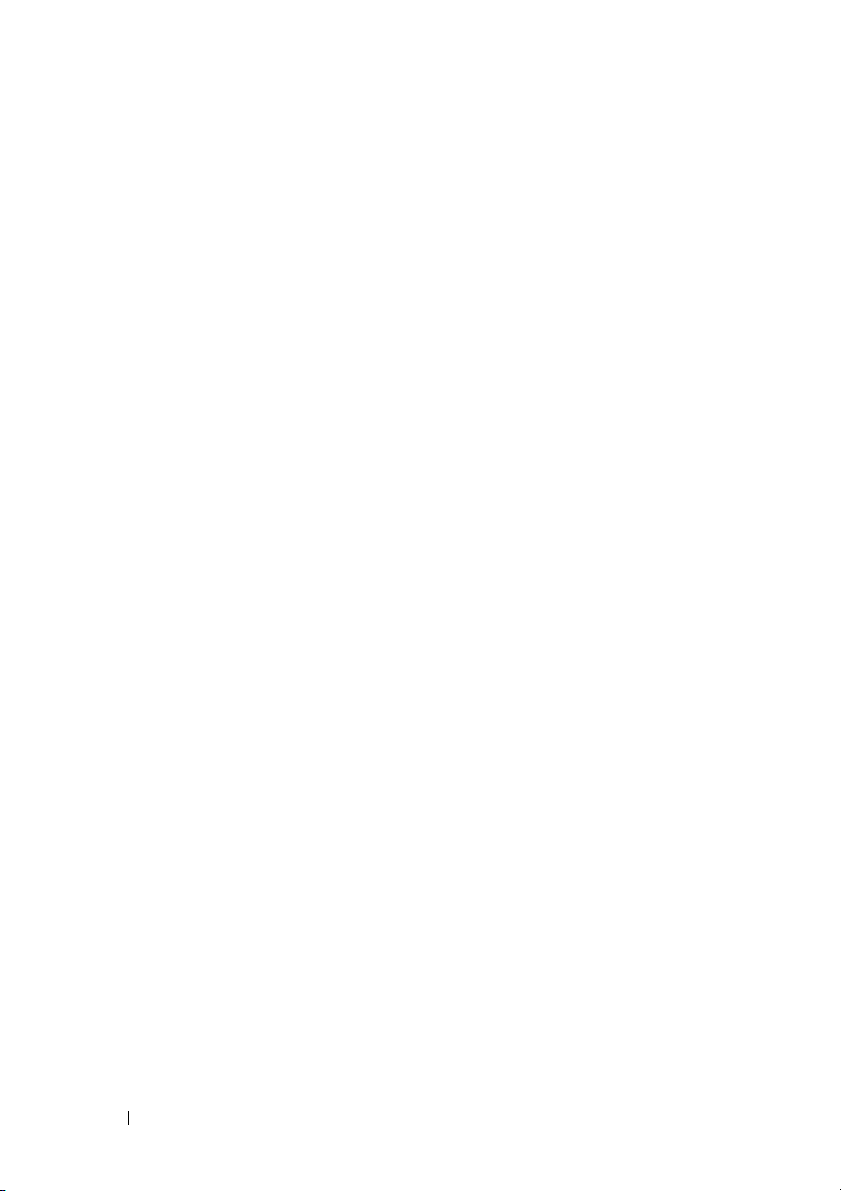
5 Оптический дисковод . . . . . . . . . . . . 21
Снятие оптического дисковода . . . . . . . . . . 21
Установка оптического дисковода . . . . . . . . 22
6 Мини-плата беспроводной сети . . . 25
Снятие мини-платы . . . . . . . . . . . . . . . . . . 25
Установка мини-платы
. . . . . . . . . . . . . . . . 27
7 Упор для рук в сборе . . . . . . . . . . . . 29
Снятие упора для рук в сборе . . . . . . . . . . . 29
Установка упора для рук в сборе
. . . . . . . . . 32
8 Плата кнопки питания . . . . . . . . . . . 35
Снятие платы кнопки питания . . . . . . . . . . . 35
Установка платы кнопки питания . . . . . . . . . 36
9 Жесткий диск . . . . . . . . . . . . . . . . . . . 37
Снятие жесткого диска . . . . . . . . . . . . . . . 38
Установка жесткого диска
. . . . . . . . . . . . . 39
10 Батарея типа «таблетка» . . . . . . . . 41
Снятие батареи типа «таблетка» . . . . . . . . . . 41
4 Содержание
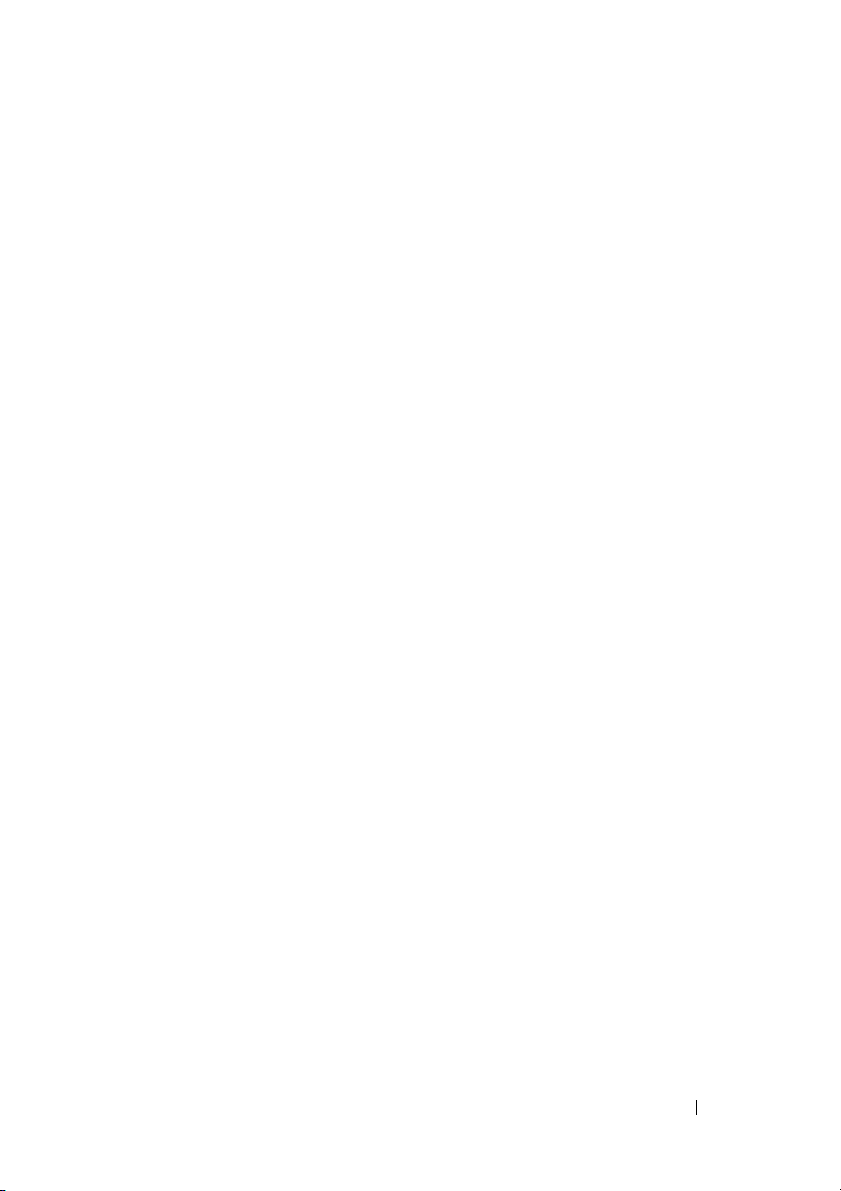
Установка батареи типа «таблетка» . . . . . . . 42
11 Плата USB . . . . . . . . . . . . . . . . . . . . . 43
Снятие платы USB . . . . . . . . . . . . . . . . . . 43
Установка платы USB . . . . . . . . . . . . . . . . 44
12 Блок радиатора . . . . . . . . . . . . . . . . . 45
Снятие блока радиатора . . . . . . . . . . . . . . 45
Установка блока радиатора
. . . . . . . . . . . . 46
13 Модуль процессора
(только для Inspiron
15-N5050/15-N5040) . . . . . . . . . . . . . . 47
Снятие модуля процессора . . . . . . . . . . . . . 47
Установка модуля процессора
. . . . . . . . . . . 49
14 Крышка шарнира . . . . . . . . . . . . . . . . 51
Снятие крышки шарнира . . . . . . . . . . . . . . 51
Установка крышки шарнира
. . . . . . . . . . . . 53
15 Дисплей . . . . . . . . . . . . . . . . . . . . . . . . 55
Дисплей в сборе . . . . . . . . . . . . . . . . . . . 55
Снятие дисплея в сборе
Уст ановка дисплея в сборе
. . . . . . . . . . . . 55
. . . . . . . . . . 58
Содержание 5
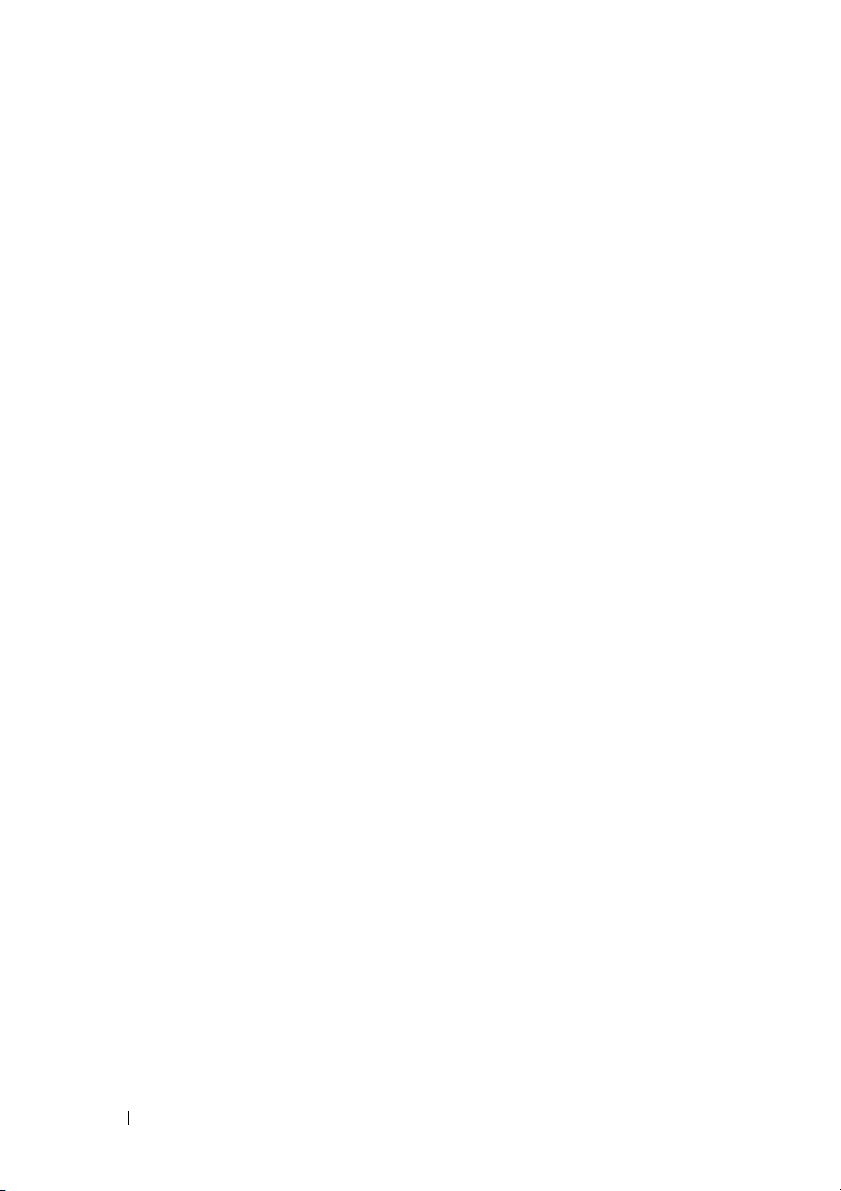
Лицевая панель дисплея . . . . . . . . . . . . . . 59
Снятие лицевой панели дисплея
Уст ановка лицевой панели дисплея
. . . . . . . 59
. . . . . 60
Панель дисплея
Снятие панели дисплея
Уст ановка панели дисплея
. . . . . . . . . . . . . . . . . . . . 60
. . . . . . . . . . . . 60
. . . . . . . . . . 63
16 Модуль камеры . . . . . . . . . . . . . . . . . 65
Снятие модуля камеры . . . . . . . . . . . . . . . 65
Установка модуля камеры
. . . . . . . . . . . . . 66
17 Системная плата . . . . . . . . . . . . . . . . 69
Снятие системной платы . . . . . . . . . . . . . . 69
Установка системной платы
. . . . . . . . . . . . 71
Ввод номера метки обслуживания
. . . . . . . . . . . . . . . . . . . . . . . . . . 72
в BIOS
18 Перепрограммирование BIOS . . . . 75
6 Содержание
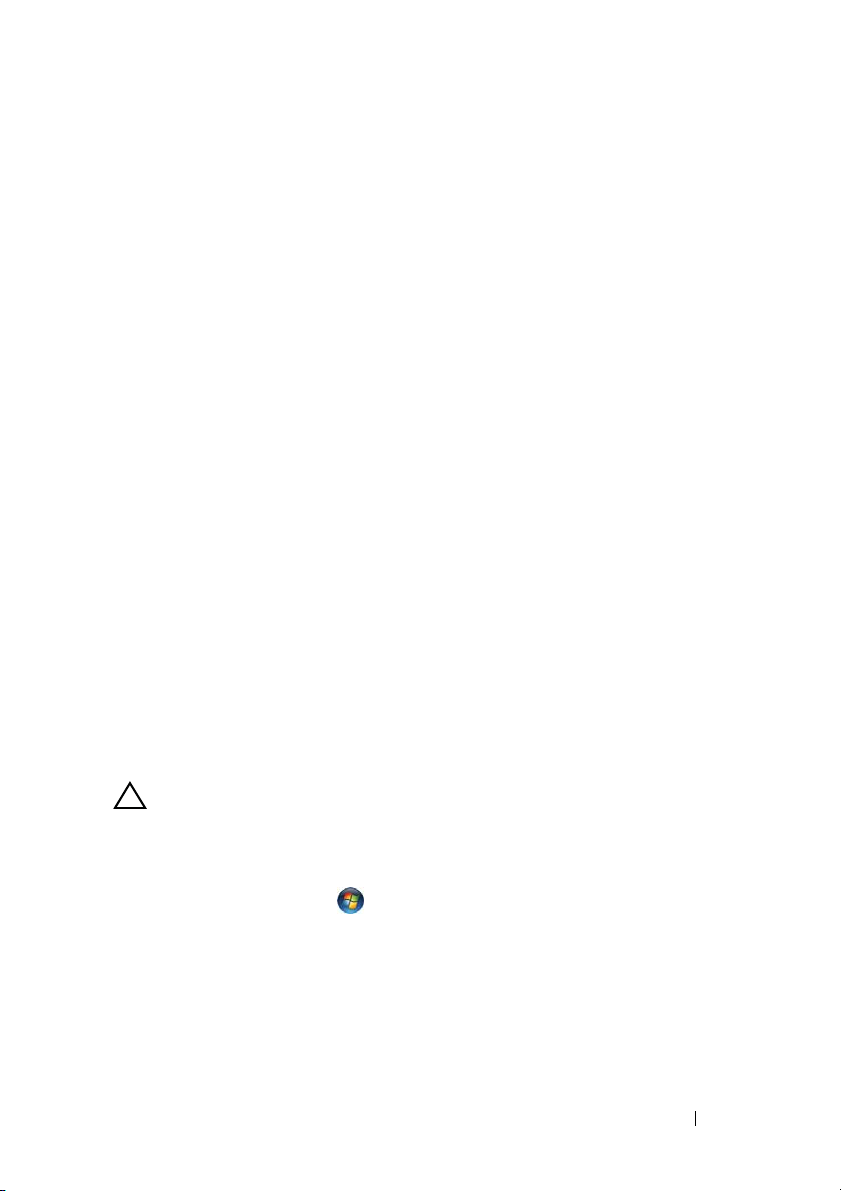
1
Перед началом работы
В этом руководстве описывается порядок снятия и установки комп онентов
компьютера. Перед выполнением любой процедуры, описанной в данном
руководстве, убедитесь в следующем:
• Выполнены действия, описанные в разделах «Выключение компь юте ра» на
стр.7 и «Перед работой с внутренними компонентами компьютера» на стр.8.
• Прочитаны указания по технике безопасности, прилагаемые к компьютеру
• Компонент можно заменить или (если он был приобретен отдельно)
установить, выполнив процедуру извлечения/снятия в обратном порядке.
Рекомендуемые инструменты
Для выполнения процедур, описанных в этом документе, могут потребоваться
следующие инструменты:
• небольшая плоская отвертка;
• крестообразная отвертка;
• пластмассовая палочка;
• программа обновления BIOS, доступная на веб-узле
support.dell.com
.
Выключение компьютера
ВНИМАНИЕ:
открытые файлы и выйдите из всех открытых программы перед выключением
компьютера.
1
Сохраните и закройте все открытые файлы, выйдите из всех программ.
2
Нажмите кнопку
Компьютер выключится после окончания процесса завершения работы
операционной системы.
3
Убе ди т е сь, что компь юте р выключен. Если комп ьютер не выключился
автоматически при завершении работы операционной системы, нажмите и не
отпускайте кнопку питания, пока компьют ер не выключится.
Во избежание потери данных сохраните и закройте все
Пуск
и выберите кома нду
Перед началом работы 7
Завершение работы
.
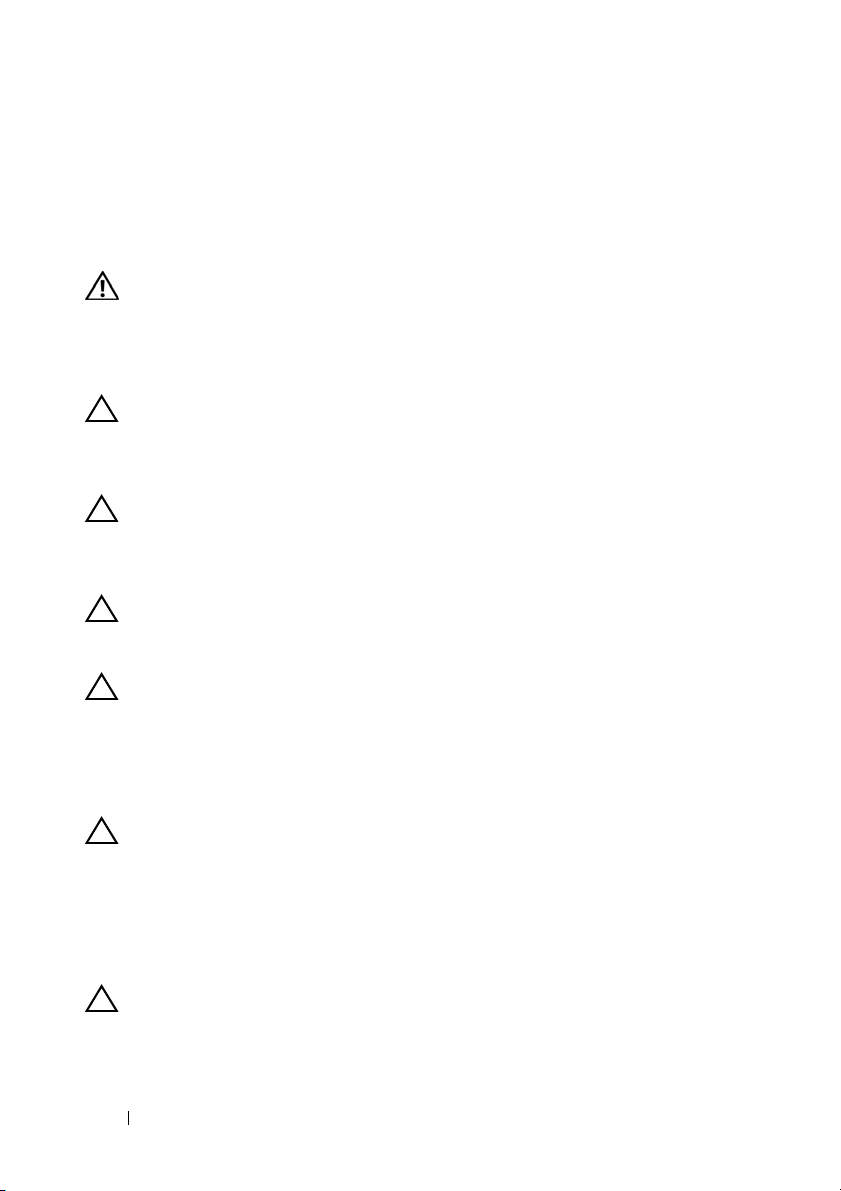
Перед работой с внутренними компонентами компьютера
Следуйте этим инструкциям во избежание повреждений компьютера и для
собственной безопасности.
ОСТОРОЖНО:
компьютера прочитайте инструкции по технике безопасности, прилагаемые к
компьютеру. Дополнительные сведения по вопросам безопасности см. на
веб-странице, посвященной соответствию нормативам:
www.dell.com/regulatory_compliance.
ВНИМАНИЕ:
заземлиться, используя антистатический браслет или периодически
прикасаясь к неокрашенной металлической поверхности (например, к
какому-либо разъему на компьютере).
ВНИМАНИЕ:
дотрагиваться до компонентов и контактов платы. Держите плату за края или
за металлическую монтажную пластину. Держите такие компоненты, как
процессор, за края, а не за контакты.
ВНИМАНИЕ:
квалифицированный специалист. На ущерб, вызванный неавторизованным
обслуживанием, гарантия не распространяется.
ВНИМАНИЕ:
не за сам кабель. У некоторых кабелей есть разъемы с фиксирующими
лапками. Перед отсоединением такого кабеля необходимо нажать на них. При
разъединении разъемов старайтесь разносить их по прямой, чтобы контакты
не погнулись. Аналогично, перед подключением кабеля убедитесь в
правильной ориентации
ВНИМАНИЕ:
с внутренними компонентами компьютера выполните следующие действия.
1
Убедитесь, что рабочая поверхность ровная и чистая, чтобы не поцарапать
крышку компьютера.
2
Выключите компьютер. См. раздел «Выключение компьютера » на стр.7 и все
подключенные устройства.
Перед началом работы с внутренними компонентами
Во избежание электростатического разряда следует
Обращайтесь с компонентами и платами осторожно. Не следует
Ремонт компьютера может выполнять только
При отключении кабеля тяните его за разъем или за язычок, но
и соответствии частей разъемов.
Во избежание повреждения компьютера перед началом работы
ВНИМАНИЕ:
отсоединить его от компьютера, а затем от сетевого устройства.
3
Отсоедините от компьютера все телефонные или сетевые кабели.
При отсоединении сетевого кабеля необходимо сначала
8 Перед началом работы

4
Если в устройство чтения карт памяти «3 в 1» вставлена карта, нажмите на
нее и извлеките.
5
Отсоедините компьютер и все внешние устройства от электросети.
6
Отсоедините от компьютера все внешние устройства.
ВНИМАНИЕ:
основной аккумулятор (см. раздел «Снятие аккумулятора» на стр.11) перед
началом работы с внутренними компонентами компьютера.
7
Снимите аккумулятор. См. раздел «Снятие аккумулятора» на стр.11.
8
Переверните компьютер верхней стороной вверх, откройте дисплей и
Во избежание повреждения системной платы снимите
нажмите кнопку питания, чтобы снять статическое электричество с
системной платы.
Перед началом работы 9
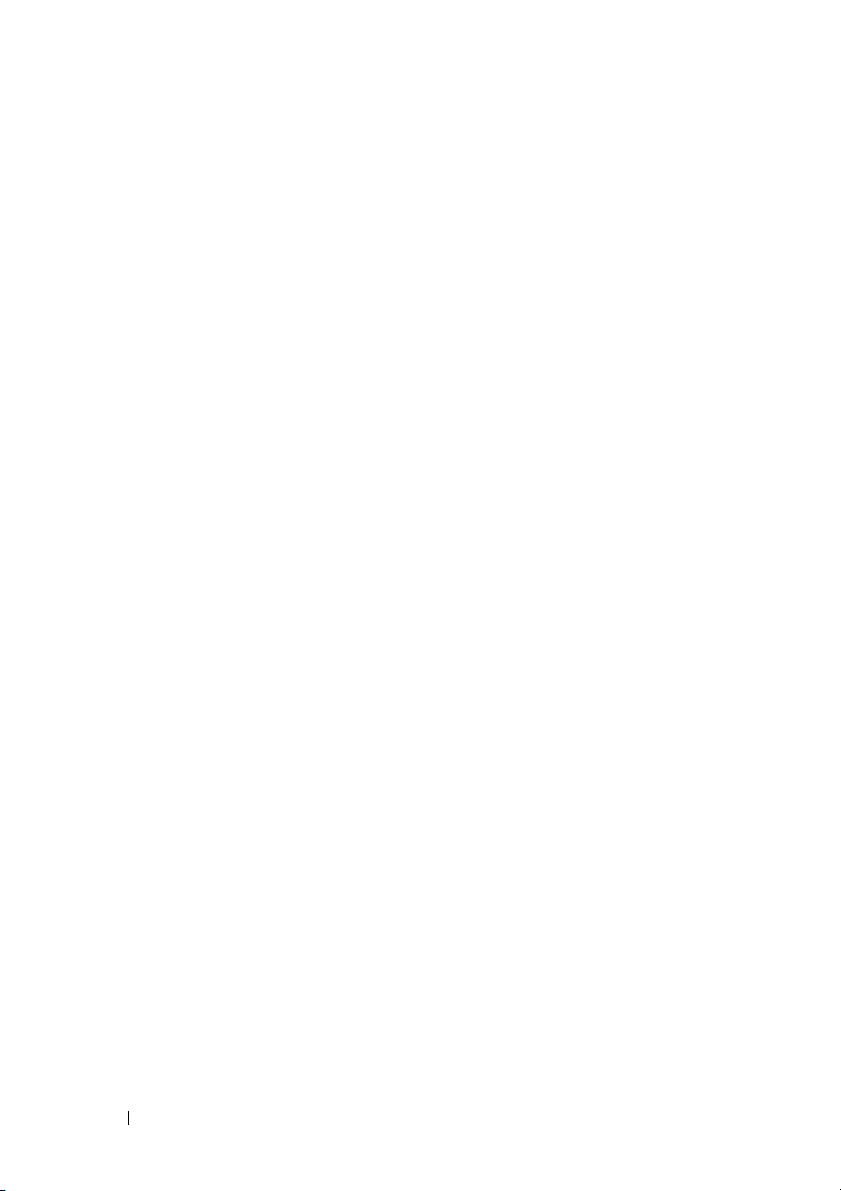
10 Перед началом работы

Аккумулятор
ОСТОРОЖНО:
компьютера прочитайте инструкции по технике безопасности, прилагаемые к
компьютеру. Дополнительные сведения по вопросам безопасности см. на
веб-странице, посвященной соответствию нормативам:
www.dell.com/regulatory_compliance.
ВНИМАНИЕ:
квалифицированный специалист. На ущерб, вызванный неавторизованным
обслуживанием, гарантия не распространяется.
ВНИМАНИЕ:
заземлиться, используя антистатический браслет или периодически
прикасаясь к неокрашенной металлической поверхности (например,
к какому-либо разъему на компьютере).
ВНИМАНИЕ:
только аккумулятор, предназначенный для данного компьютера Dell. Не
используйте аккумуляторы, предназначенные для других компьютеров Dell.
Снятие аккумулятора
1
Выполните инструкции, описанные в разделе «Перед началом работы» на
стр.7.
2
Выключите и переверните компьютер.
3
Сдвиньте фиксатор аккумулятора в разблокированное положение; раздастся
щелчок.
4
Сдвиньте и удерживай т е фиксатор аккумулятора в разблокированном
положении.
5
Сдвиньте, а затем приподнимите и извлеките аккумулятор из отсека.
Перед началом работы с внутренними компонентами
Ремонт компьютера может выполнять только
Во избежание электростатического разряда следует
Во избежание повреждения компьютера следует использовать
2
Аккумулятор 11

3
2
1
1
фиксирующая защелка аккумулятора
3
защелка отсека аккумулятора
2
аккумулятор
Установка аккумулятора
1
Выполните инструкции, описанные в разделе «Перед началом работы» на
стр.7.
2
Вставьте аккумулятор в отсек (при этом будет слышен щелчок).
3
Сдвиньте защелку отсека аккумулятора в положение «закрыто».
12 Аккумулятор
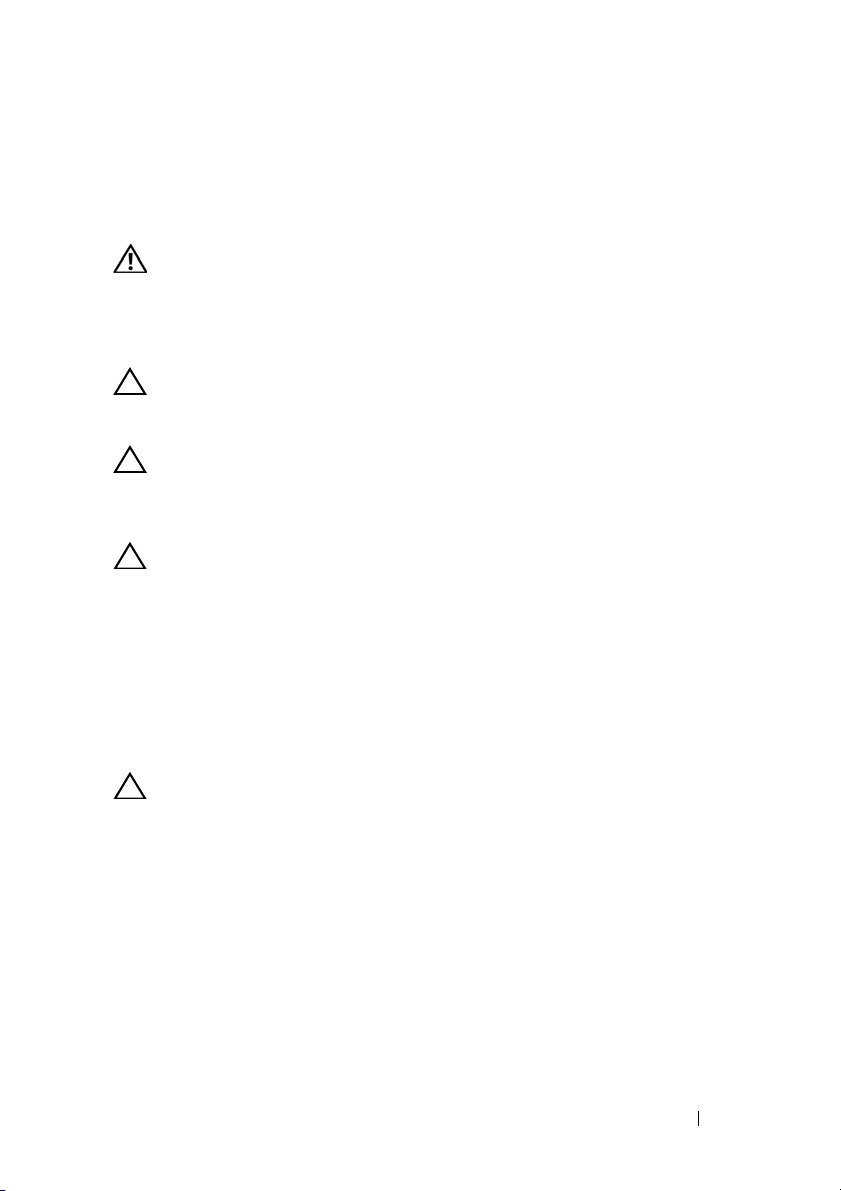
Клавиатура
ОСТОРОЖНО:
компьютера прочитайте инструкции по технике безопасности, прилагаемые к
компьютеру. Дополнительные сведения по вопросам безопасности см. на
веб-странице, посвященной соответствию нормативам:
www.dell.com/regulatory_compliance.
ВНИМАНИЕ:
квалифицированный специалист. На ущерб, вызванный неавторизованным
обслуживанием, гарантия не распространяется.
ВНИМАНИЕ:
заземлиться, используя антистатический браслет или периодически
прикасаясь к неокрашенной металлической поверхности (например,
к какому-либо разъему на компьютере).
ВНИМАНИЕ:
аккумулятор (см. раздел «Снятие аккумулятора» на стр. 11) перед началом
работы с внутренними компонентами компьютера.
Снятие клавиатуры
1
Выполните инструкции, описанные в разделе «Перед началом работы» на
стр.7.
2
Снимите аккумулятор. См. раздел «Снятие аккумулятора» на стр.11.
Перед началом работы с внутренними компонентами
Ремонт компьютера может выполнять только
Во избежание электростатического разряда следует
Во избежание повреждения системной платы снимите основной
3
ВНИМАНИЕ:
и их установка требует времени. Будьте осторожны во время разборки и
манипулирования с клавиатурой.
3
Переверните компьютер и откройте крышку дисплея до упора.
4
С помощью пластмассовой палочки освободите четыре фиксатора, которыми
клавиатура крепится к упору для рук, приподнимите ее и снимите с упора для
рук.
Колпачки для клавиш на клавиатуре хрупкие, легко смещаются,
Клавиатура 13
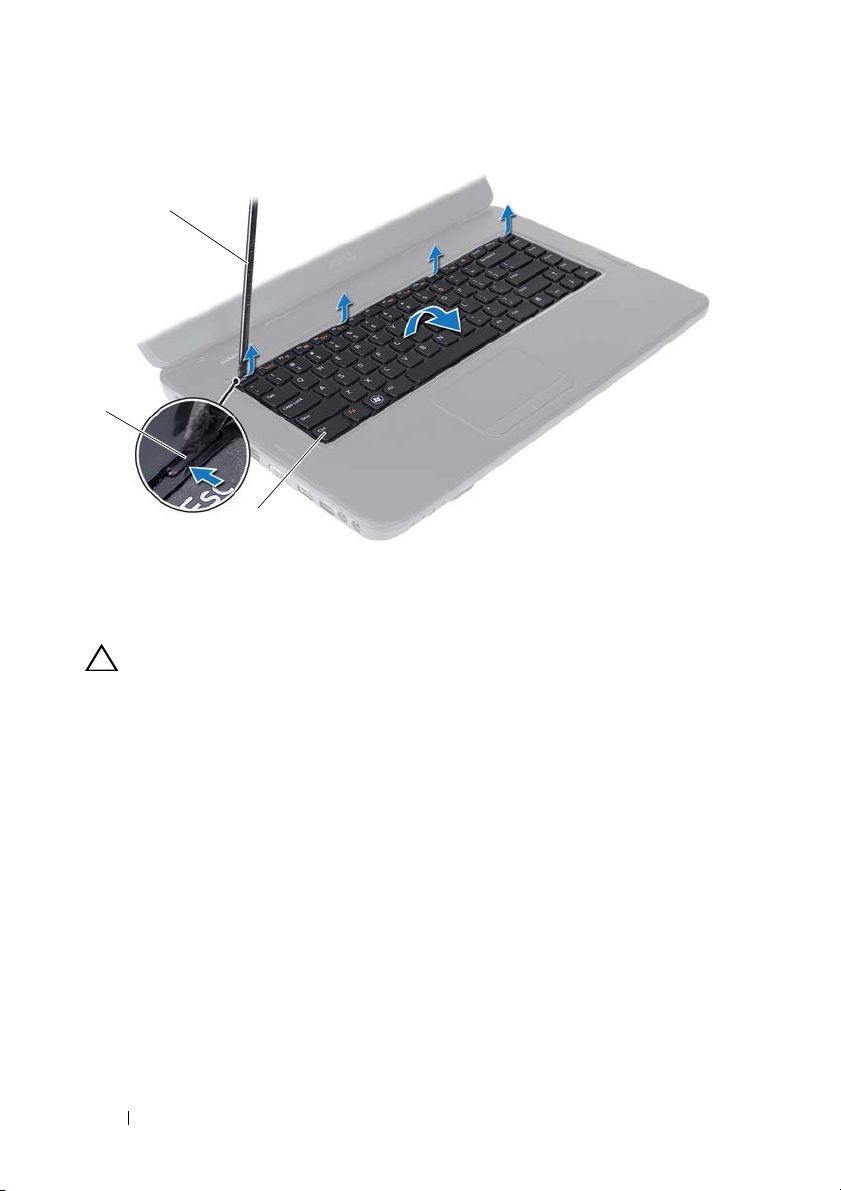
1
2
3
1
пластмассовая палочка
3
клавиатура
ВНИМАНИЕ:
и их установка требует времени. Будьте осторожны во время разборки и
манипулирования с клавиатурой.
5
Осторожно переверните клавиатуру и положите ее на упор для рук в сборе.
6
Разожмите защелку разъема, фиксирующую кабель клавиатуры в разъеме
Колпачки для клавиш на клавиатуре хрупкие, легко смещаются,
2
выступы (4)
системной платы, и снимите кабель.
7
Приподнимите клавиатуру и снимите ее с компьютера.
14 Клавиатура

1
2
1
кабель клавиатуры
2
клавиатура
Установка клавиатуры
1
Выполните инструкции, описанные в разделе «Перед началом работы» на
стр.7.
2
Вставьте кабель клавиатуры в разъем на системной плате. Нажмите на
защелку разъема, чтобы зафиксировать кабель клавиатуры на разъеме
системной платы.
3
Совместите язычки на клавиатуре с пазами на упоре для рук.
4
Аккуратно нажмите около краев клавиатуры, чтобы надежно закрепить ее
четырьмя фиксаторами.
5
Закройте дисплей и переверните компьютер.
6
Ус т ан ов ит е аккумулятор. См. раздел «Уст ан ов к а аккумулятора» на стр. 12.
Клавиатура 15

16 Клавиатура
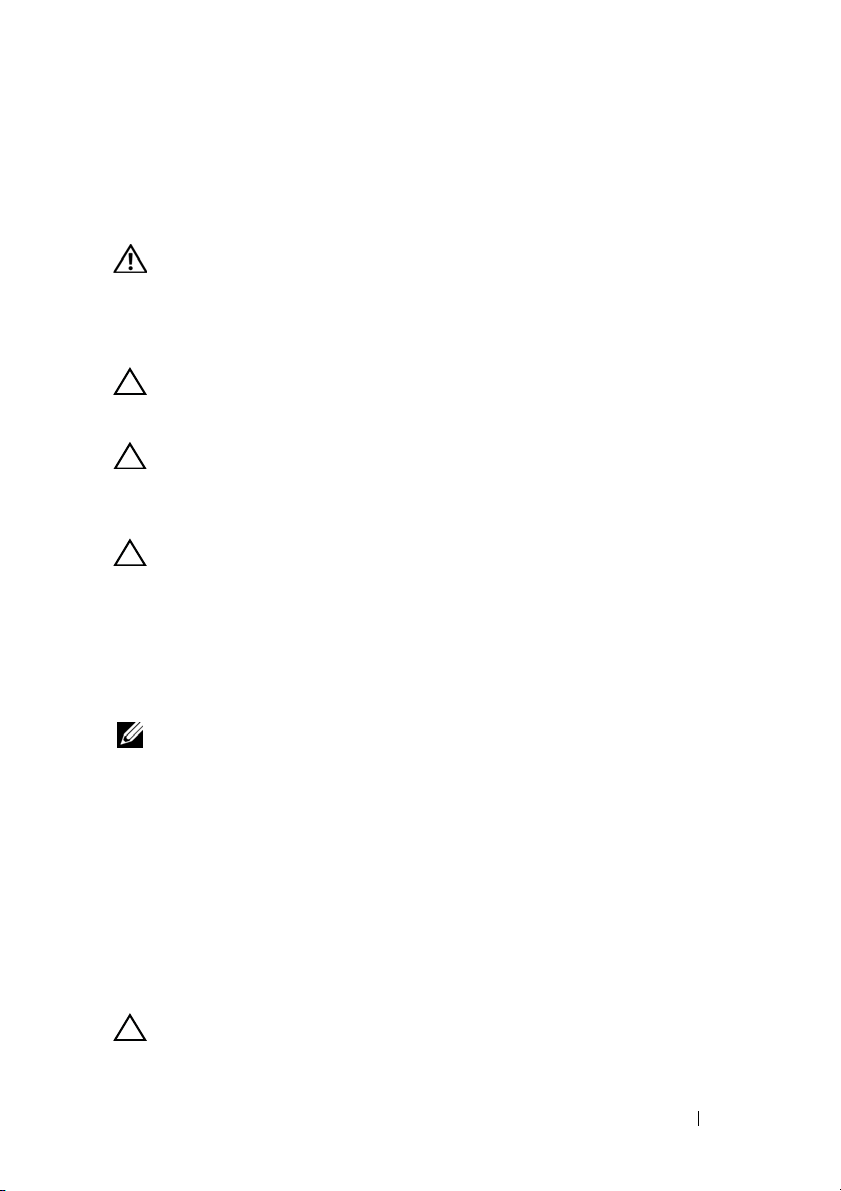
4
Модули памяти
ОСТОРОЖНО:
компьютера прочитайте инструкции по технике безопасности, прилагаемые к
компьютеру. Дополнительные сведения по вопросам безопасности см. на
веб-странице, посвященной соответствию нормативам:
www.dell.com/regulatory_compliance.
ВНИМАНИЕ:
квалифицированный специалист. На ущерб, вызванный неавторизованным
обслуживанием, гарантия не распространяется.
ВНИМАНИЕ:
заземлиться, используя антистатический браслет или периодически
прикасаясь к неокрашенной металлической поверхности (например, к
какому-либо разъему на компьютере).
ВНИМАНИЕ:
аккумулятор (см. раздел «Снятие аккумулятора» на стр. 11) перед началом
работы с внутренними компонентами компьютера.
Объем оперативной памяти компьют ера можно увеличить, установив на
системную плату модули памяти. Информация о типах памяти, поддерживаемой
компьютером, приводится в разделе
support.dell.com/manuals
Перед началом работы с внутренними компонентами
Ремонт компьютера может выполнять только
Во избежание электростатического разряда следует
Во избежание повреждения системной платы снимите основной
Технические характеристики
.
на веб-сайте
ПРИМЕЧАНИЕ:
распространяется гарантия на компьютер.
В комп ьют ере имеются два доступных для пользователя гнезда SO-DIMM (DIMM
A и DIMM B), которые доступны через нижнюю панель компьютера.
На модули памяти, приобретенные у корпорации Dell,
Снятие модулей памяти
1
Выполните инструкции, описанные в разделе «Перед началом работы» на
стр.7.
2
Снимите аккумулятор. См. раздел «Снятие аккумулятора» на стр.11.
3
Снимите клавиатуру. См. раздел «Снятие клавиатуры» на стр. 13.
ВНИМАНИЕ:
использовать инструменты для разжатия фиксаторов модулей.
Во избежание повреждения разъема модуля памяти не следует
Память 17
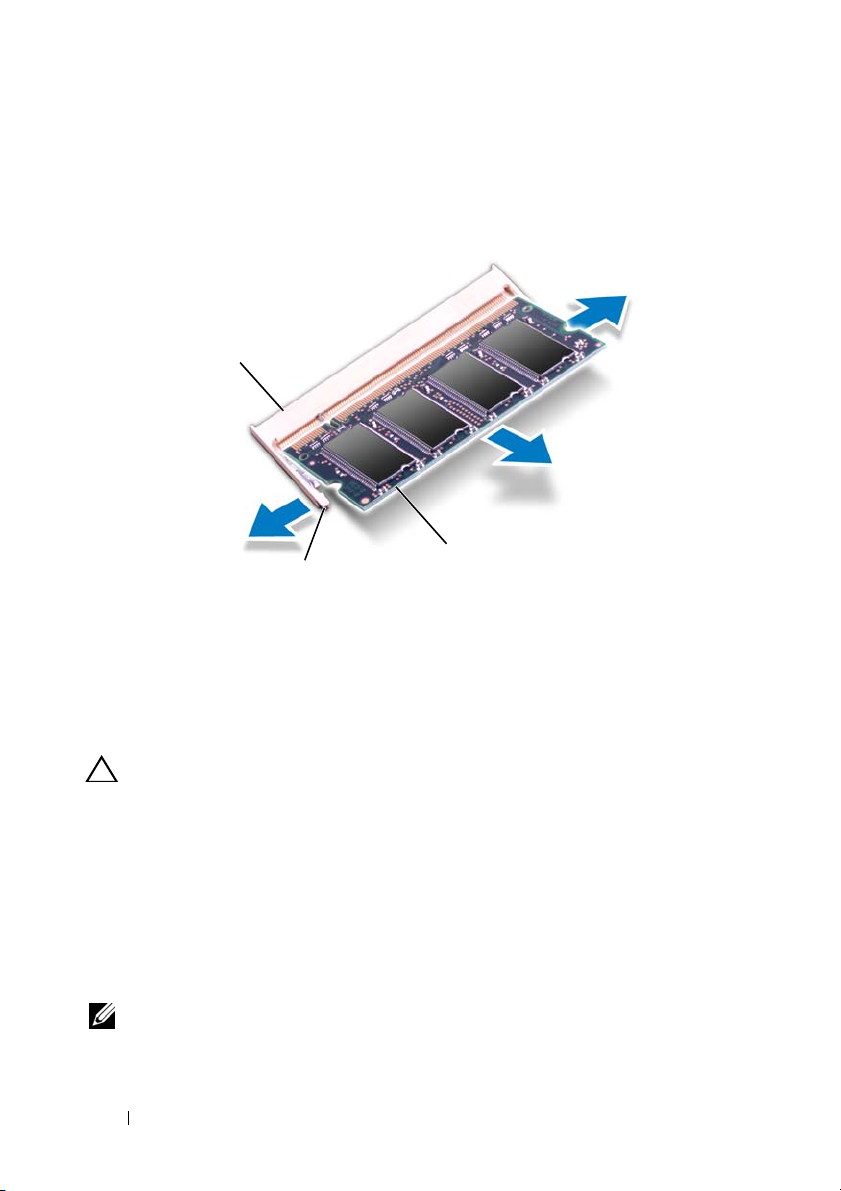
4
Аккуратно отожмите пальцами фиксаторы с каждой стороны разъема, чтобы
модуль памяти вышел из разъема.
5
Извлеките модуль памяти из разъема.
1
3
2
1
разъем модуля памяти
3
модуль памяти
2
защелки (2)
Установка модулей памяти
ВНИМАНИЕ:
сначала установите модуль в разъем с маркировкой «DIMM A», затем — в
разъем с маркировкой «DIMM B».
1
Выполните инструкции, описанные в разделе «Перед началом работы» на
стр.7.
2
Совместите выемку на модуле памяти с выступом в разъеме модуля памяти.
3
Вставьте модуль памяти в гнездо под углом в 45 градусов и надавите на него,
чтобы он встал на место (при этом будет слышен щелчок). Если вы не
услышите щелчка, выньте модуль памяти и установите его еще раз.
ПРИМЕЧАНИЕ:
компьютер может не загружаться.
18 Память
Если модули памяти необходимо установить в два разъема,
Если модуль памяти установлен неправильно,
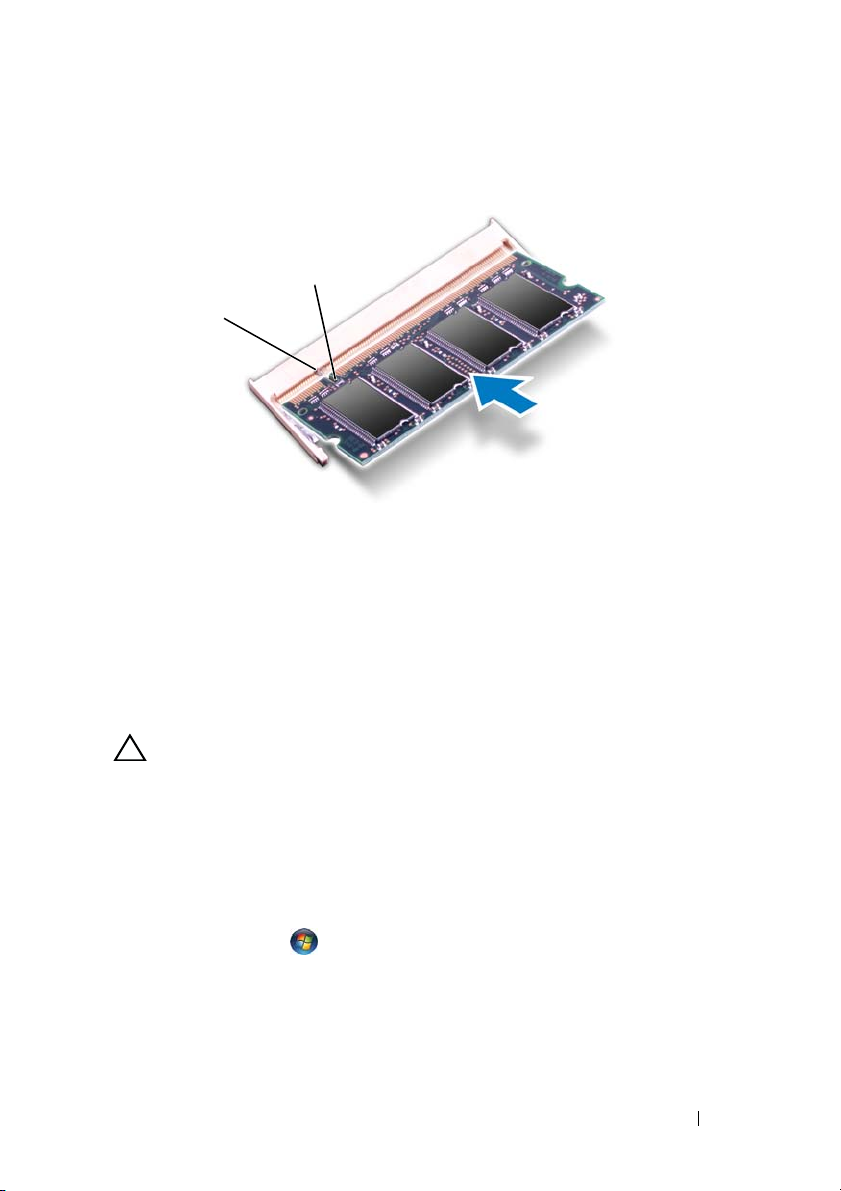
2
1
1
выступ
4
Ус т ан ов ит е клавиатуру на место. См. раздел «Ус та н ов ка клавиатуры» на
2
паз
стр. 15.
5
Ус т ан ов ит е на место аккумулятор (см. раздел «Ус т ан ов к а аккумулятора» на
стр. 12) или подсоедините адаптер переменного тока к комп ьют еру и
электрической сети.
ВНИМАНИЕ:
убедитесь, что ни один винт не остался случайно внутри корпуса. В противном
случае можно повредить компьютер.
6
Включите компьютер.
Перед включением компьютера вверните обратно все винты и
При загрузке компьютера система распознает модуль (или модули) памяти и
автоматически обновляет информацию о конфигурации системы.
Как проверить объем памяти, установленный на компьютере:
Нажмите
Система
Пуск
→ Панель управления→
Система и безопасность→
.
Память 19

20 Память

Оптический дисковод
ОСТОРОЖНО:
компьютера прочитайте инструкции по технике безопасности, прилагаемые к
компьютеру. Дополнительные сведения по вопросам безопасности см. на
веб-странице, посвященной соответствию нормативам:
www.dell.com/regulatory_compliance.
ВНИМАНИЕ:
квалифицированный специалист. На ущерб, вызванный неавторизованным
обслуживанием, гарантия не распространяется.
ВНИМАНИЕ:
заземлиться, используя антистатический браслет или периодически
прикасаясь к неокрашенной металлической поверхности (например, к
какому-либо разъему на компьютере).
ВНИМАНИЕ:
аккумулятор (см. раздел «Снятие аккумулятора» на стр. 11) перед началом
работы с внутренними компонентами компьютера.
Снятие оптического дисковода
1
Выполните инструкции, описанные в разделе «Перед началом работы» на
стр.7.
2
Снимите аккумулятор. См. раздел «Снятие аккумулятора» на стр.11.
3
Снимите клавиатуру. См. раздел «Снятие клавиатуры» на стр. 13.
4
Открутите винт, фиксирующий оптический дисковод на корпусе компьютера.
5
С помощью пластмассовой палочки надавите на паз оптического дисковода,
чтобы извлечь его из отсека.
6
Выдвиньте оптический дисковод из отсека для оптического дисковода.
Перед началом работы с внутренними компонентами
Ремонт компьютера может выполнять только
Во избежание электростатического разряда следует
Во избежание повреждения системной платы снимите основной
5
Оптический дисковод 21

1
2
4
1
пластмассовая палочка
3
оптический дисковод
2
винт
4
паз
Установка оптического дисковода
3
1
Выполните инструкции, описанные в разделе «Перед началом работы» на
стр.7.
2
Задвиньте оптический дисковод в отсек для оптического дисковода, чтобы он
плотно встал на свое место.
3
Вверните обратно винт, которым оптический дисковод крепится к основанию
компьютера.
4
Уст ан о ви те клавиатуру на место. См. раздел «Уст ан о вк а клавиатуры» на
стр. 15.
5
Уст ан о ви те аккумулятор. См. раздел «Ус та но вк а оптического дисковода» на
стр. 22.
22 Оптический дисковод

ВНИМАНИЕ:
Перед включением компьютера вверните обратно все винты и
убедитесь, что ни один винт не остался случайно внутри корпуса. В противном
случае можно повредить компьютер.
Оптический дисковод 23
